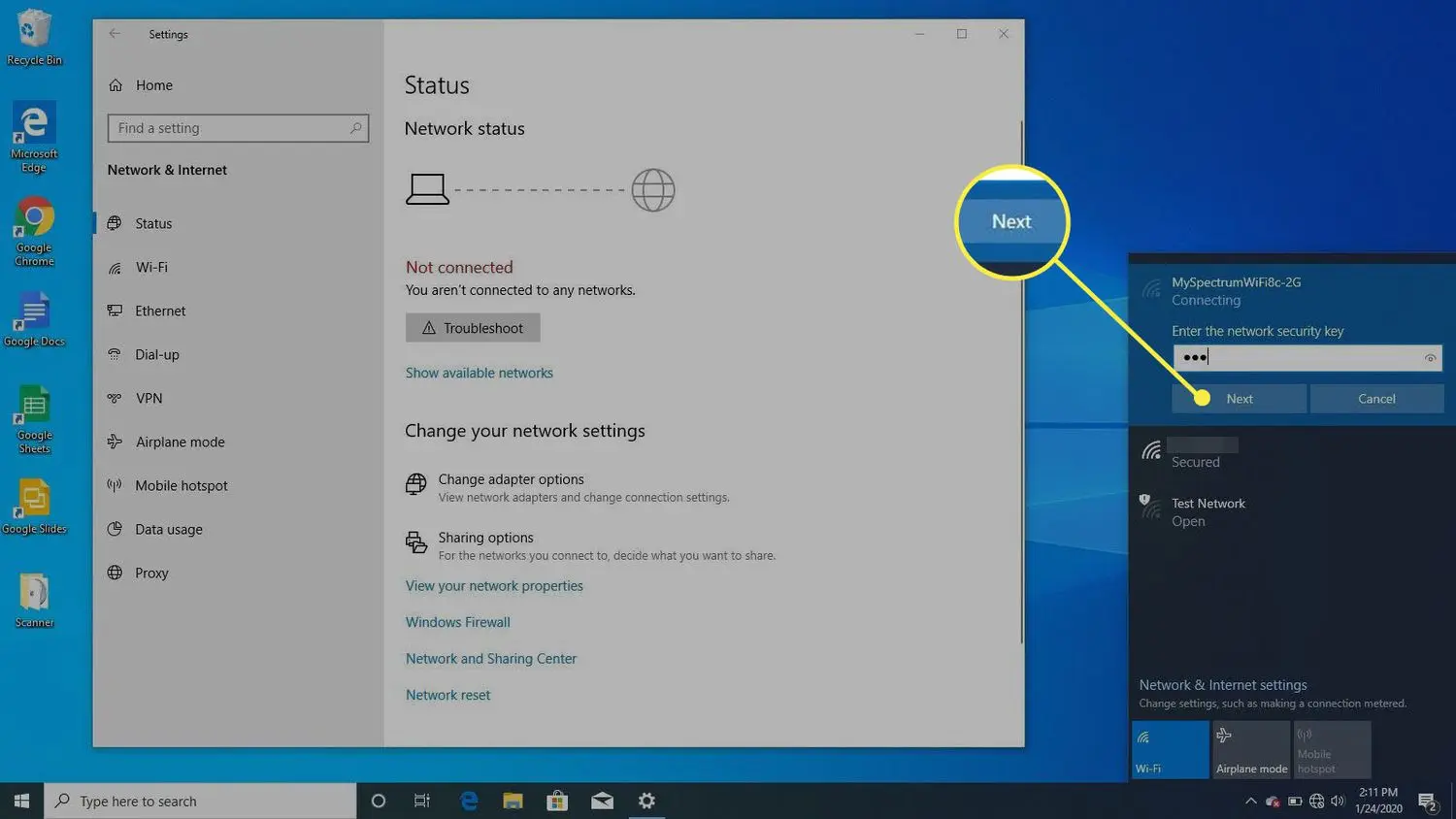En el entorno digital actual, la conectividad inalámbrica se ha vuelto indispensable. Ya sea para navegar por internet, trabajar desde casa o simplemente disfrutar de contenido multimedia, la Wi-Fi se ha convertido en un estándar. Si tienes una PC antigua que no viene equipada con Wi-Fi, no te preocupes, hay varias formas de agregarle esta funcionalidad.

Opciones para agregar Wi-Fi a una PC
Existen dos opciones principales para conectar tu PC a una red inalámbrica:
Utilizar un adaptador USB Wi-Fi
La opción más sencilla y económica es adquirir un adaptador USB Wi-Fi. Estos dispositivos pequeños y portátiles se conectan a un puerto USB de tu PC y te permiten conectarte a redes inalámbricas. Son compatibles con la mayoría de los sistemas operativos, incluyendo Windows, macOS y Linux.
- Ventajas: Fácil instalación, bajo costo, portabilidad.
- Desventajas: Puede ser más lento que una tarjeta Wi-Fi interna, la velocidad puede verse afectada por la interferencia.
Instalar una tarjeta Wi-Fi interna
Si buscas una solución más permanente y con mejor rendimiento, puedes optar por instalar una tarjeta Wi-Fi interna. Estas tarjetas se instalan en una ranura PCI Express de tu placa base y ofrecen una conexión inalámbrica más rápida y estable. Sin embargo, este proceso puede ser más complejo y requiere conocimientos técnicos.
- Ventajas: Mayor velocidad, mayor estabilidad, mejor rendimiento en juegos y aplicaciones intensivas.
- Desventajas: Instalación más complicada, requiere abrir la PC, puede ser más caro.
Cómo configurar un adaptador USB Wi-Fi
Una vez que tengas un adaptador USB Wi-Fi, la configuración es bastante sencilla. Sigue estos pasos:
- Conecta el adaptador USB Wi-Fi a un puerto USB libre de tu PC.
- Espera a que Windows detecte el dispositivo. El sistema operativo debería instalar automáticamente los controladores necesarios.
- Haz clic en el icono de red en la barra de tareas de Windows.
- Selecciona la red Wi-Fi a la que deseas conectarte.
- Si la red está protegida con contraseña, ingresa la contraseña y haz clic en conectar .
Si el adaptador USB Wi-Fi no funciona correctamente, es posible que necesites actualizar los controladores del dispositivo. Puedes encontrar los controladores en el sitio web del fabricante del adaptador.
Cómo configurar una tarjeta Wi-Fi interna
La instalación de una tarjeta Wi-Fi interna requiere un poco más de trabajo. Sigue estos pasos:
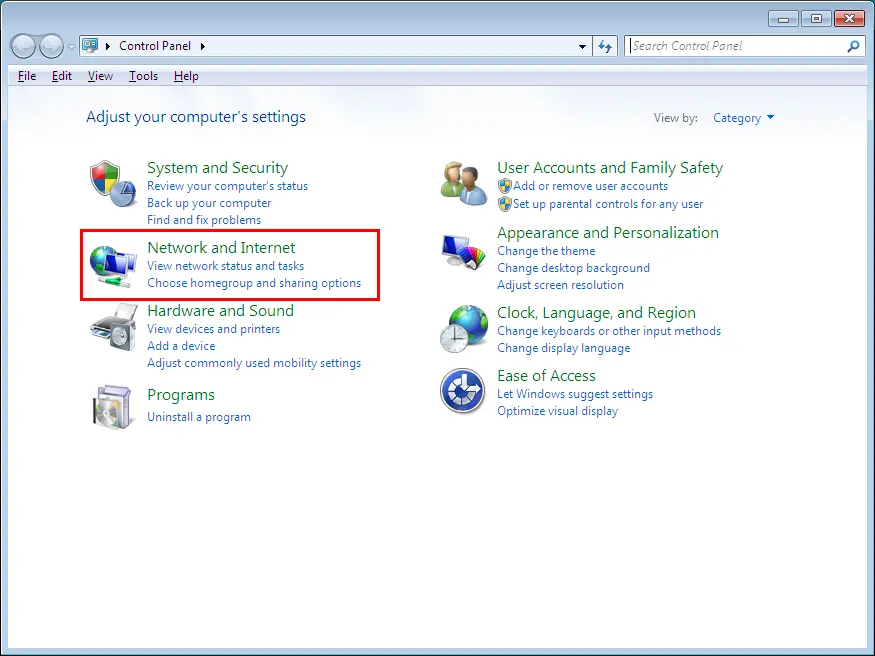
- Apague la PC y desconecte el cable de alimentación.
- Abra el gabinete de la PC y localiza una ranura PCI Express libre.
- Inserte la tarjeta Wi-Fi en la ranura PCI Express.
- Cierra el gabinete de la PC y conecta el cable de alimentación.
- Enciende la PC y espera a que Windows detecte la tarjeta Wi-Fi.
- Instala los controladores de la tarjeta Wi-Fi. Puedes encontrar los controladores en el sitio web del fabricante.
- Después de instalar los controladores, sigue los pasos para conectar a una red inalámbrica descritos en la sección anterior.
Tener en cuenta que la instalación de una tarjeta Wi-Fi interna puede variar según el modelo de tu PC. Es recomendable consultar el manual del fabricante para obtener instrucciones específicas.
Recomendaciones para optimizar la conexión Wi-Fi
Una vez que hayas conectado tu PC a una red inalámbrica, puedes seguir estas recomendaciones para optimizar la señal y mejorar la velocidad de conexión:
- Ubicar el router en un lugar central: Coloca el router en una ubicación central en tu hogar para que la señal Wi-Fi llegue a todos los dispositivos.
- Evitar obstáculos: Asegúrate de que no haya obstáculos como paredes gruesas, electrodomésticos o muebles grandes entre el router y tu PC.
- Utilizar un canal Wi-Fi menos concurrido: Puedes utilizar una aplicación como Wi-Fi Analyzer para identificar los canales menos concurridos en tu área y configurar el router para que use uno de ellos.
- Actualizar el firmware del router: Las actualizaciones de firmware pueden mejorar el rendimiento del router y solucionar problemas de conectividad.
- Utilizar una conexión por cable: Si necesitas la máxima velocidad y estabilidad, considera utilizar una conexión por cable Ethernet.
Consultas habituales
¿Qué tipo de adaptador USB Wi-Fi necesito?
La mayoría de los adaptadores USB Wi-Fi modernos son compatibles con los estándares Wi-Fi 8011ac y 8011ax, que ofrecen velocidades de conexión más rápidas. Asegúrate de que el adaptador sea compatible con la red Wi-Fi a la que deseas conectarte.
¿Puedo agregar Wi-Fi a una PC de escritorio?
Sí, puedes agregar Wi-Fi a una PC de escritorio utilizando un adaptador USB Wi-Fi o instalando una tarjeta Wi-Fi interna.
¿Puedo agregar Wi-Fi a una laptop?
Si tu laptop no tiene Wi-Fi integrado, puedes agregarle un adaptador USB Wi-Fi. Algunas laptops también tienen una ranura PCI Express para instalar una tarjeta Wi-Fi interna.
¿Qué es el WPS y cómo lo uso?
WPS (Wi-Fi Protected Setup) es un protocolo que simplifica el proceso de conexión a una red inalámbrica. Para utilizar WPS, presiona el botón WPS en tu router y luego en el adaptador USB Wi-Fi o la tarjeta Wi-Fi interna de tu PC. Esto conectará automáticamente tu PC a la red.
¿Qué debo hacer si mi PC no reconoce el adaptador USB Wi-Fi?
Si tu PC no reconoce el adaptador USB Wi-Fi, es posible que necesites instalar los controladores del dispositivo. Puedes encontrar los controladores en el sitio web del fabricante del adaptador.
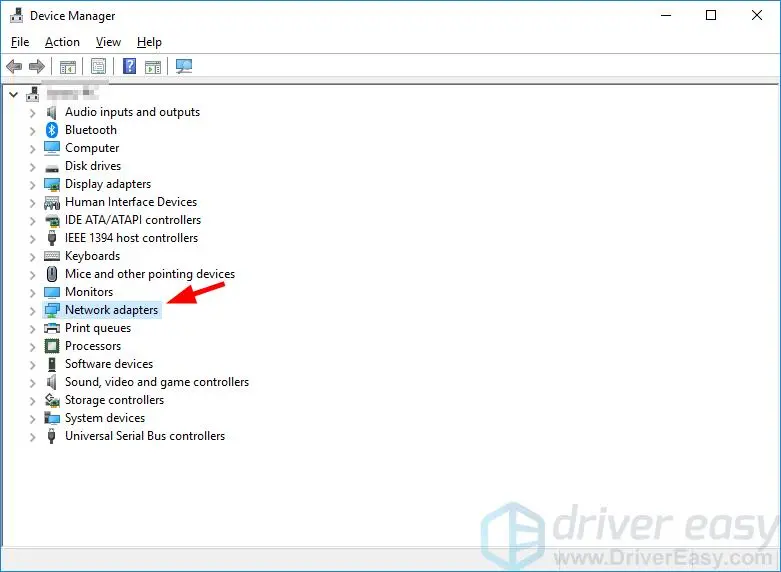
¿Qué es la autenticación 801x?
801x es un protocolo de seguridad que se utiliza para autenticar dispositivos en una red inalámbrica. Algunas redes empresariales o educativas utilizan la autenticación 801x para controlar el acceso a la red. Si necesitas conectarte a una red que utiliza 801x, es posible que debas configurar el adaptador USB Wi-Fi o la tarjeta Wi-Fi interna para que sea compatible con este protocolo.
Agregar Wi-Fi a una PC que no lo tiene es un proceso sencillo y asequible. Tanto los adaptadores USB Wi-Fi como las tarjetas Wi-Fi internas ofrecen una forma eficaz de conectarse a una red inalámbrica. Al elegir la mejor opción para ti, considera tu presupuesto, las necesidades de rendimiento y la facilidad de instalación. Con un poco de configuración, podrás disfrutar de la comodidad y la flexibilidad de la conectividad inalámbrica en tu PC.
Si quieres conocer otros artículos parecidos a Conectar tu pc a wi-fi: adaptadores y tarjetas puedes visitar la categoría Conexión wi-fi.